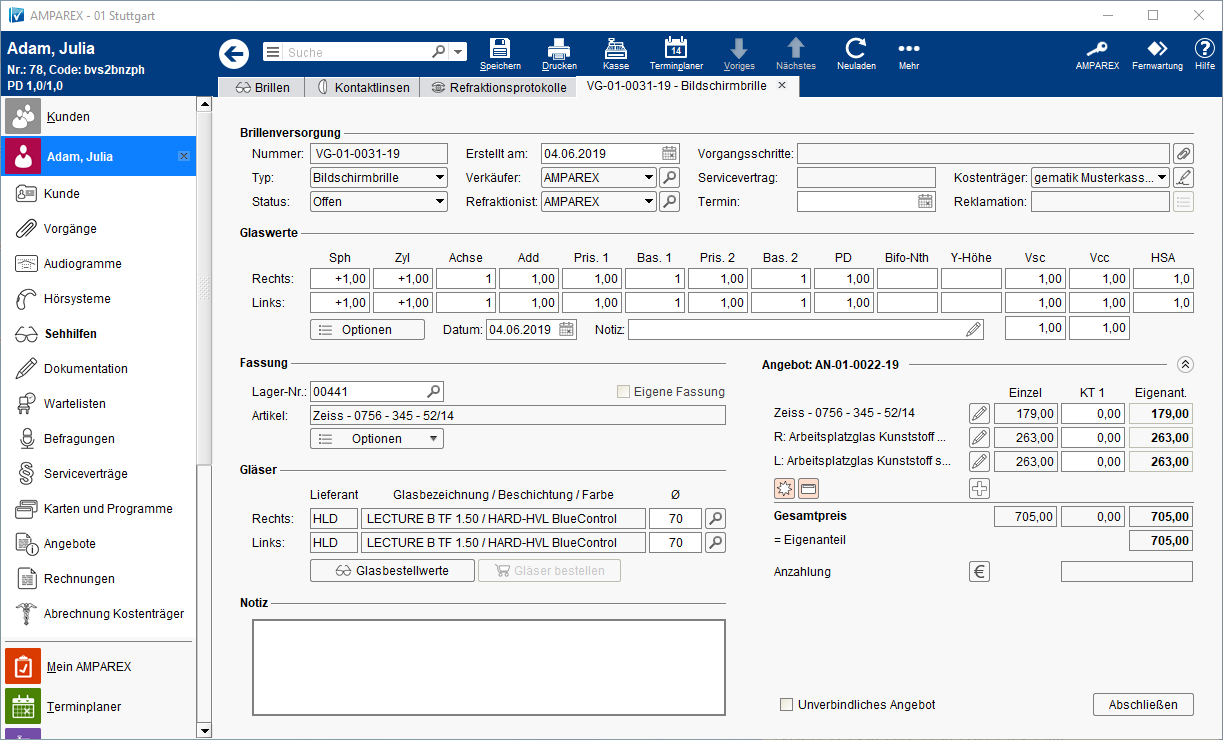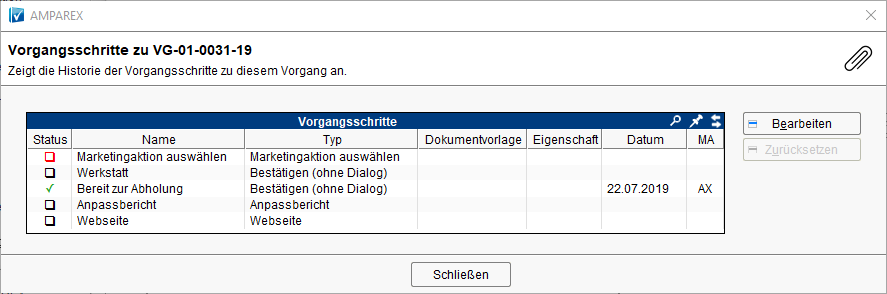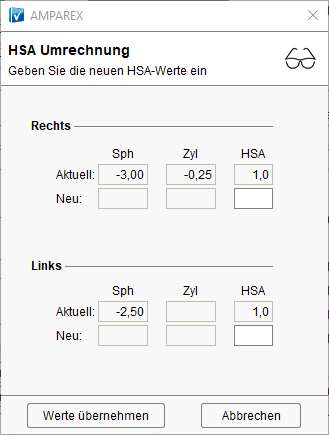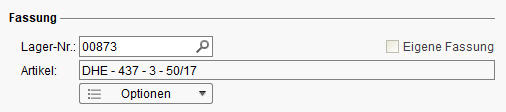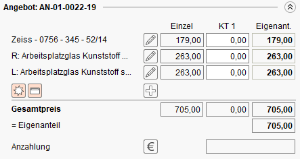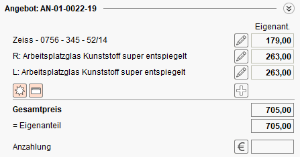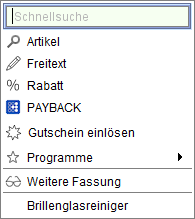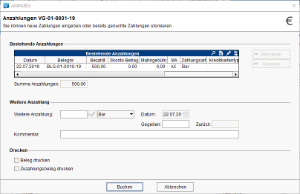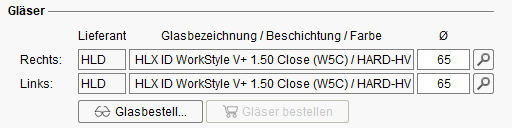Zeigt die einzelnen Auftragspostionen in dem Brillenvorgang/-auftrag an. Dabei können Positionen hinzugefügt, bearbeitet oder gelöscht werden. Per 'Klick' auf die Angebotsnummer in der Überschrift (z. B. 'Angebot: AN-01-0022-19') oder auf  blendet den Einzelpreis bzw. den Kostenträgeranteil ein bzw. aus.
blendet den Einzelpreis bzw. den Kostenträgeranteil ein bzw. aus.
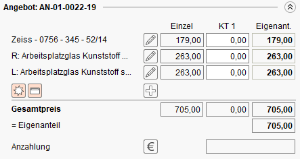
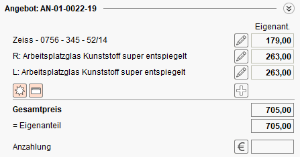
| Felder | Beschreibung |
|---|
 Auftragspositionen (z. B. Fassung, Gläser, Gutscheine etc.) Auftragspositionen (z. B. Fassung, Gläser, Gutscheine etc.)
| Wird automatisch aus den Rezeptdaten, der Fassung und der Gläser befüllt. Die Werte können manuell korrigiert werden (Bearbeiten oder auch Löschen). Die Bearbeitung erfolgt über das Icon oder per Doppelklick auf die Auftragsposition. |
| Weitere Positionen hinzufügen | Über weitere Icons bzw. Menüeinträge können Auftragspositionen in den Brillenauftrag hinzugefügt werden (ab V4.7): | Icon | Beschreibung |
|---|
| Öffnet einen Dialog um einen vorhanden oder fremden Gutschein einzulösen. | | Aktiviert und wendet ein Kundenbindungprogramm an (sofern vorhanden) → Kundenbindung (Stammdaten). | | Öffnet ein Menü zur Auswahl weiterer Möglichkeiten:
| Beschreibung |
|---|
| Schnellsuche: Sucht nach einen Artikel. Wird diese gefunden kann dieser Ausgewählt werden. | | Artikel: Öffnet den Dialog zur suche eines Artikel. Dabei kann nach allen Artikel-Typen gesucht werden. | Freitext: Öffnet einen Dialog zur Eingabe eines Freitextartikels. | | Rabatt: Öffnet den Rabattdialog zur Auswahl eines Standardrabattes oder zur Eingabe eines freien Rabattes. | PAYBACK: Öffnet den Dialog zum erfassen der Paybacknummer des Kunden und zur Eingabe eines evt. Payback Coupon (nur für Österreich) → siehe auch → PAYBACK (Schnittstelle). | | Gutschein einlösen: Öffnet einen Dialog um einen vorhanden oder fremden Gutschein einzulösen. | | Programme: Aktiviert und wendet ein Kundenbindungprogramm an (sofern vorhanden) → Kundenbindung (Stammdaten). | | Weitere Fassung: Öffnet den Dialog zur Suche einer Fassung. | | Favoriten: Die Schnellauswahl von häufig benötigen Artikel (z. B. Brillenglasreiniger) im Brillenauftrag lässt sich unter → Stammdaten → Artikelkatalog, mit der Eigenschaft → Favorit und als Wert den Vorgangstyp 'Brille' belegen. |
|
|
| Unverbindliches Angebot | Dadurch wird der Brillenauftrag gekennzeichnet das dieser ein unverbindliches Angebot darstellt. Die Fassung wird in diesem Fall freigegeben und zurück ins Lager gelegt, ferner ...- kann das Angebot nicht abgeschlossen werden
- können keine Gläser bestellt werden
|
 Zahlung Zahlung
| Öffnet den Dialog 'Anzahlung' zum Brillenvorgang über den Sie Zahlungen eingeben oder bereits gebuchte Zahlungen wieder stornieren können. Im Feld 'Anzahlung' wird der gebuchte Betrag angezeigt. Über einen Tooltipp auf den Anzahlungsbetrag, wird der Restbetrag (offener Betrag) angezeigt. 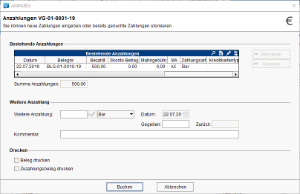
|
| Schließt den Vorgang zur Rechnung ab. Mit dem Vorliegen einer Glasbestellung: Der Dialog 'Sehhilfenverordnung' kann weiterhin geöffnet werden, allerdings ist hier nur noch das Verordnungsdatum änderbar. |